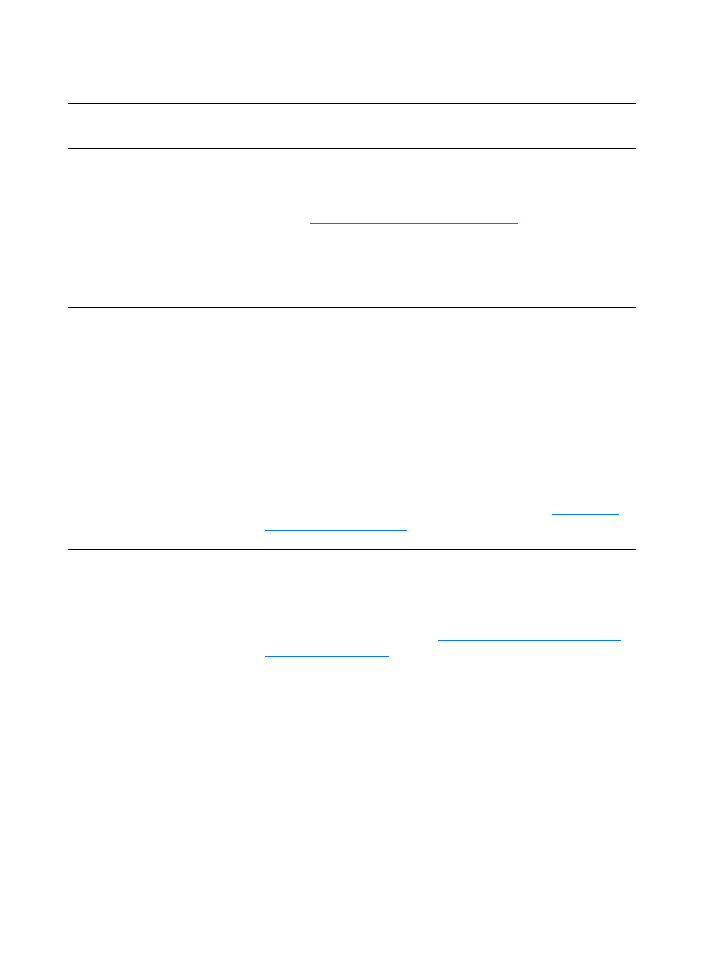
Lo scanner non ha funzionato
Soluzione
Descrizione
Lo scanner è collegato
correttamente e inserito nella
stampante?
Lo scanner deve essere collegato e il cavo deve essere
attaccato. Per istruzioni sul collegamento, vedere la Guida
introduttiva. Per istruzioni sulla rimozione dello scanner,
vedere
Rimozione della copiatrice/scanner
.
ATTENZIONE
Per evitare eventuali danni, disinserire la stampante prima di
controllare il collegamento della copiatrice/scanner.
È stata stampata una pagina
di configurazione per
verificare che la stampante
abbia riconosciuto lo
scanner?
Per verificare che lo scanner sia installato, stampare una
pagina di configurazione. Per stampare una pagina di
configurazione, premere il pulsante Avanti. Se la
copiatrice/scanner risulta installata, nella parte centrale destra
della pagina viene visualizzata una sezione intitolata
“Impostazioni di copia”. Se la sezione non viene visualizzata,
scollegare la stampante e collegarla di nuovo. Se questa
operazione non da esito positivo, accertarsi che la
copiatrice/scanner sia collegata correttamente alla
stampante. Per istruzioni sul collegamento, vedere la Guida
introduttiva fornita con la copiatrice/scanner. Per istruzioni
sulla rimozione della copiatrice/scanner, vedere
Rimozione
della copiatrice/scanner
.
È stata inviata un’operazione
di stampa o di copia prima di
iniziare la scansione?
Se è stata inviata un’operazione di stampa o di copia prima di
iniziare la scansione, attendere che l’operazione venga
completata. L’operazione potrebbe trovarsi ancora nella coda
di stampa. Controllare lo stato delle spie sulla stampante. Per
ulteriori informazioni, vedere
Sequenze di accensione delle
spie della stampante
.
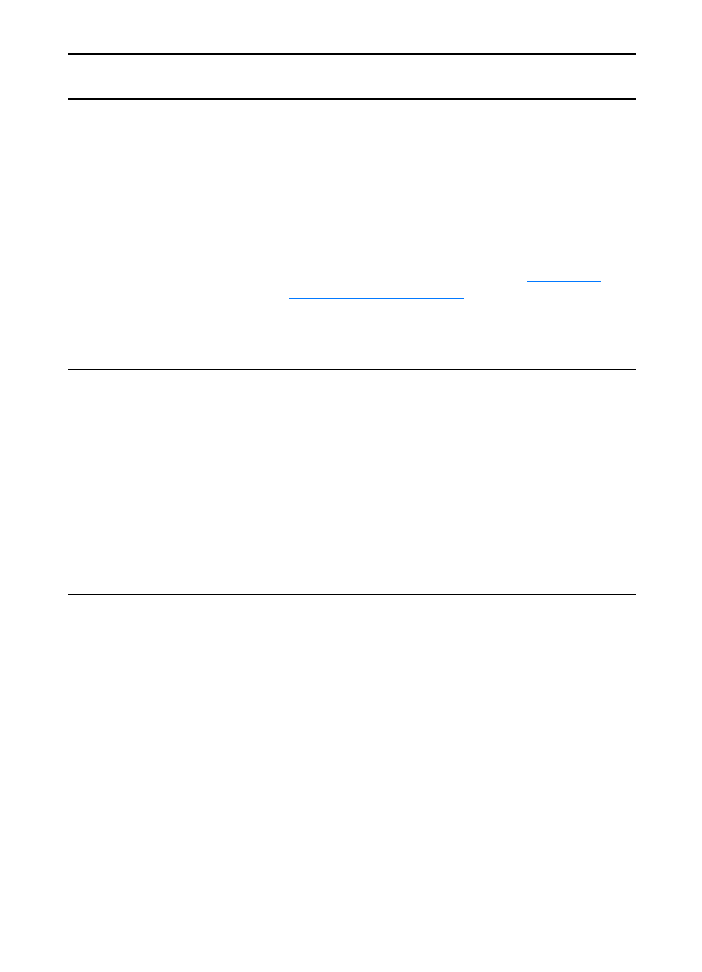
148 Capitolo 10 Soluzione dei problemi della copiatrice/scanner
IT
Il cavo parallelo o USB è
collegato e funzionante?
Il cavo parallelo o USB potrebbe essere difettoso. Provare
quanto segue:
●
Scollegare e ricollegare entrambe le estremità del cavo
parallelo o USB.
●
Provare a inviare un’operazione di stampa eseguita
correttamente in precedenza.
●
Se possibile, collegare il cavo e la stampante a un
computer diverso e provare di nuovo a stampare.
●
Provare a usare un nuovo cavo parallelo conforme a
IEEE-1284 o USB conforme 1F. Vedere
Accessori e
informazioni per l’ordinazione
.
●
Contattare il produttore del computer per modificare le
impostazioni della porta parallela a ECP (extended
capabilities port).
Vi sono altre periferiche
collegate al computer?
È possibile che HP LaserJet 1220 Print•Copy•Scan non
riesca a condividere una porta parallela o USB. Se alla porta
di HP LaserJet 1220 è collegata un’altra periferica, quale una
scheda audio, un’unità disco esterna o un commutatore di
rete, potrebbero verificarsi delle interferenze. Per collegare e
utilizzare HP LaserJet 1220, scollegare l’altra periferica dalla
porta oppure utilizzare due porte diverse. È anche possibile
aggiungere una scheda d’interfaccia per porta parallela, quale
la scheda ECP, vivamente consigliata dalla Hewlett-Packard.
Consultare la documentazione fornita con il computer per
informazioni sull’installazione di una scheda d’interfaccia
parallela o per la risoluzione dei conflitti tra periferiche.
Soluzione
Descrizione
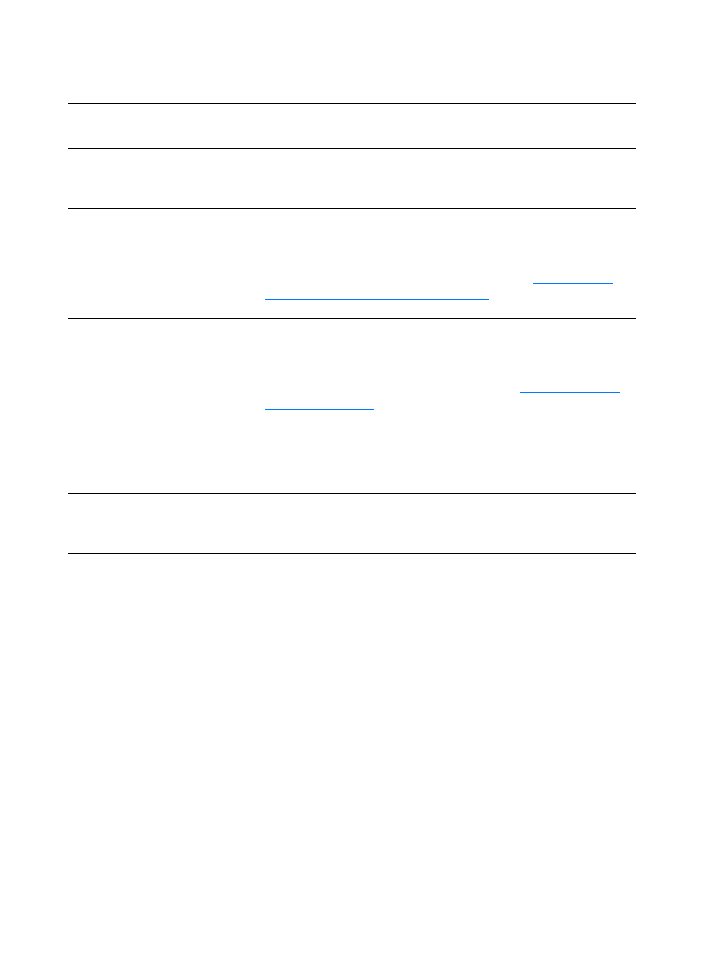
IT
Ricerca della soluzione 149